GroovyPost uczy Photoshopa: techniki pracy z chmurami w Photoshop CS5

Czego będziesz potrzebować:
- Wysokiej jakości zdjęcie nieba i chmur
- Zdjęcie przedstawiające Ciebie, Twoją rękę lub dowolny obiekt, który chcesz Photoshop w niebie
- Photoshop CS3 / CS4 / CS5
- Wyobraźnia
- Trochę cierpliwości
- Subskrypcja na groovyPost.com! (żartuję)
Na początek rzućmy okiem na świetny film, który nakręciłem w czasie rzeczywistym poniżej. Po filmie omówię również kroki w typowy sposób krok po kroku.
Wskazówki dotyczące fotografii:
Aby zrobić zdjęcie nieba:
Do's:
- Zrób kilka zdjęć - Obraz, który próbujesz uchwycić. Zazwyczaj biorę kilkadziesiąt, aby upewnić się, że dostanę szansę, której szukam.
- Użyj statywu (jeśli to możliwe) - Zmniejszy to ryzyko rozmycialub smugi na końcowym zdjęciu, szczególnie w warunkach słabego oświetlenia, gdy zmniejszyłeś czułość ISO, aby zminimalizować szumy na zdjęciu, a jednocześnie spowolniłeś czas otwarcia migawki, aby wpuścić wystarczającą ilość światła.
- Wypróbuj różne tryby balansu bieli - Większość aparatów jest wyposażona w tryb balansu bieli z zachmurzeniem, słońcem, światłem dziennym i zmierzchu. Wypróbuj je wszystkie, aby dowiedzieć się, który z nich jest dla Ciebie najlepszy.
- Wizualizuj, jak będzie wyglądał finał - Podczas robienia zdjęcia spróbuj wyobrazić sobie, jak chcesz wyglądać końcowy i czy jest to możliwe w przypadku bieżącego zdjęcia, czy nie.
- Pobierz obraz nieba z Internetu - Jeśli nie jesteś dobry w robieniu zdjęć lub jeśli jesteśnie sądzę, że twój aparat jest wystarczająco dobry. Każdy obraz będzie działał dobrze, o ile jest w wysokiej rozdzielczości i będzie działał w konkretnym przypadku. Upewnij się tylko, czy poprosiłeś o pozwolenie, jeśli obraz nie jest oznaczony jako wolny od opłat / open source.
Nie:
- Strzelaj bezpośrednio w słońce (chyba że masz profesjonalny aparat i znasz się na fotografii) - Fotografowanie bezpośrednio w scenie chmurnej za pomocąSłońce sprawi, że obraz będzie zbyt ciemny, ponieważ aparat będzie próbował automatycznie obniżyć jasność, aby zachować szczegóły obrazu, nie wspominając o rozbłysku słonecznym, który może spowodować.
- Strzelaj do chmur, które nie są wystarczająco grube i są półprzezroczyste. Chociaż możliwe jest wykonywanie zdjęć między dwiema przezroczystymi chmurami, często trafiasz w Ctrl + Z za każdym razem, gdy popełniasz drobny błąd, a to staje się frustrujące i mylące ze wszystkimi warstwami i zaznaczeniami, które musisz wykonać.
- Użyj telefonu - W dzisiejszych czasach smartfony mają naprawdę dobre aparatyale większość nadal rozczarowuje w porównaniu z aparatem point-and-shoot. Zrób zdjęcie telefonem tylko wtedy, gdy jest to jedyny wybór i nie masz nikogo, kto pożyczy aparat.
Aby zrobić sobie zdjęcie (lub swój przedmiot):
Do's:
- Fotografuj w dobrze oświetlonym otoczeniu - Nawet jeśli niebo, nad którym będziesz pracować, jestciemno, lepiej fotografować w jasnym pomieszczeniu, aby zachować więcej szczegółów. Jeśli chodzi o niebo - możesz później dopasować jasność i odcień obrazu w Photoshopie.
- Do zbliżeń używaj makro i obiektywu makro (Jeśli to możliwe) - Jeśli masz zamiar strzelać do swojego przedmiotu z bliska (w dowolnym miejscu od 15 cm do 9 mm i mniej) używaj makr - ładnie skupia bliskie obiekty, dzięki czemu otrzymujesz ostry obraz wysokiej jakości.
- Spróbuj oddzielić obiekt od tła - Im większa różnica koloru między twoimobiekt i jego tło, im mniej cięcia będziesz musiał zrobić w Photoshopie (mniej pracy). Spróbuj użyć zielonego ekranu lub dowolnej jaskrawej powierzchni lub szmatki, aby ułatwić sobie proces.
Nie:
- Strzelaj do obiektu pod kątem - Fotografowanie pod kątem sprawi, że obraz będzie wyglądałpodróbka i nie chcesz tego, prawda… Jeśli masz zamiar strzelać pod kątem, upewnij się, że jest blisko idealnego dopasowania do kąta chmur na zdjęciu.
- Ruszaj się - Poruszenie ręką lub przedmiotem spowoduje rozmyciena ostatnim zdjęciu, chyba że ustawisz naprawdę długi czas otwarcia migawki. Jeśli masz dobrze oświetlony pokój, powinieneś być w porządku. Prawdopodobnie lepiej jest po prostu stać w miejscu i poprosić przyjaciela o pomoc przy strzale.
Techniki:
1 - Wytnij tło obiektu przed umieszczenie go na obrazie nieba:
Pomoże ci to bardzo, ponieważ będziesz mógł również zapisać PNG swojego obiektu osobno, na wypadek, gdyby coś poszło nie tak.
Wskazówki:
- Użyj Udoskonal krawędź Okno dialogowe. Funkcja Udoskonal krawędź w Photoshopie jest Twoim przyjacielem i może tylko popchnąć Cię w kierunku lepszego wyniku.
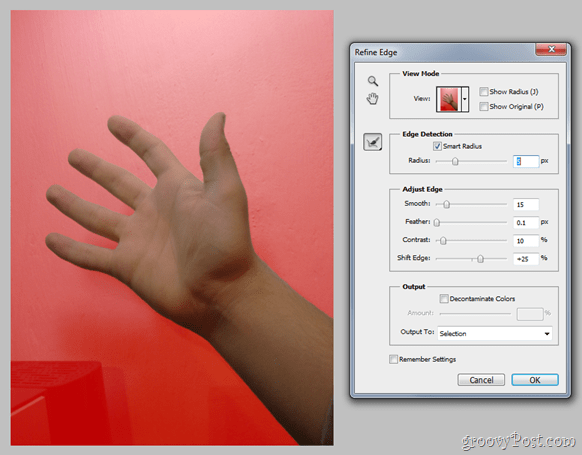
Wszystkie narzędzia lasso i pędzel punktowego uzdrawiania są również Twoimi najbardziej zaufanymi towarzyszami w tej pracy - używaj ich mądrze, a możesz po prostu zrobić coś lepszego niż oczekiwano.
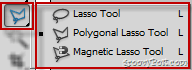
2 - Po umieszczeniu obiektu przesuń go i zmień rozmiar, aby dokładnie pasował do obszaru, w którym ma być:

To nie jest dokładnie technika, ale raczej bardziej poprawne podejście do tego, jak chcielibyśmy wykonać to zadanie.
3 - Użyj dowolnego znanego narzędzia zaznaczania, aby zaznaczyć dowolne chmury na obrazie, które muszą zachodzić na obiekt:
Łatwe, prawda? Może nie - w rzeczywistości jest to chyba najtrudniejsza część. Nie spiesz się tutaj - im lepiej dokonasz wyboru, tym lepszy wynik końcowy.
Wskazówki:
- Wybierz> Zakres kolorów może dosłownie zaoszczędzić minuty nudyselekcje. Po prostu zaznacz biel jako swój podstawowy kolor i obserwuj, jak wszystkie chmury są zaznaczane w ułamku sekundy. Aha, i te chmury, których nie ma w selekcji? - Po prostu chwyć dowolne narzędzie lasso i odejmij je od zaznaczenia lub spróbuj ponownie za pomocą zlokalizowanych klastrów kolorów.
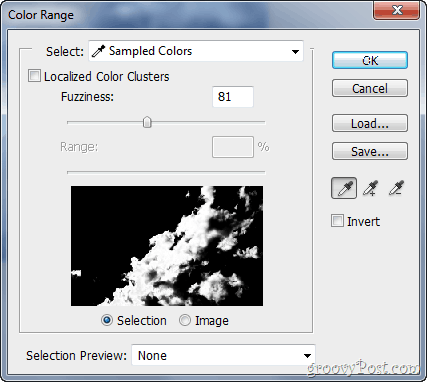
4 - Skopiuj wybrane chmury i wklej je na nowej warstwie powyżej warstwy wraz z obiektem:
Ostatni i najłatwiejszy krok, ale rzeczywisty klucz do ostatecznego wyniku.
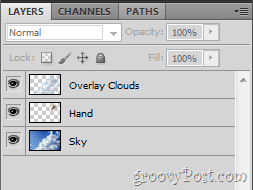
Wskazówki:
- Rozmycie wszelkie chmury, które powinny delikatnie wtapiać się w tło i lekko wyostrzyć dowolne małe obszary chmur, aby dodać nieco więcej szczegółów do obrazu i zwiększyć poczucie realizmu.
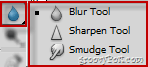
- Jeśli coś nie wygląda dobrze, wybierz 1% Flow Eraser i delikatnie wygładź fałszywe obszary. To samo dotyczy przeźroczystych części, które można naprawić za pomocą białej szczotki 1% Flow.

Dodatkowe wskazówki:
- Posługiwać się Filtry kolorowe jeśli odcień koloru na obrazie jest niezgodny zjeden w twoim obiekcie. W przypadku ciemniejszych zdjęć i zdjęć z księżycem użyj filtra chłodzącego, a do zdjęć nieba ze słońcem użyj rozgrzewającego. Oto przykład z obrazem, który widziałeś jako moją tapetę w samouczku wideo:
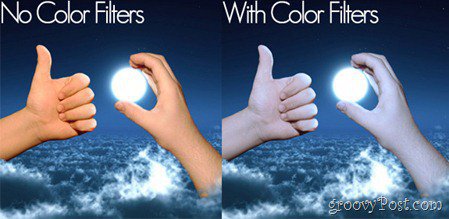
Dziękujemy za sprawdzenie tej techniki Photoshopaseminarium! Aha, a dla tych z was, którzy nie rozumieli tego wszystkiego, zawsze możecie zacząć od podstaw lub przejrzeć inne samouczki Adobe Photoshop!










zostaw komentarz